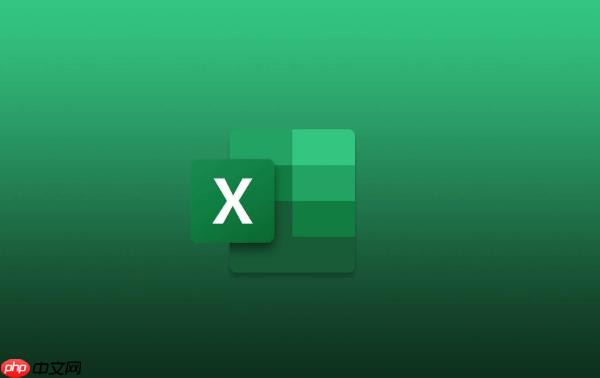
如果您需要在Excel表格中创建斜线表头以区分不同类别的数据,但不清楚如何操作,则可以通过以下方法实现这一功能。
本文运行环境:Dell XPS 13,Windows 11
通过Excel内置的边框工具可以在单元格内添加一条对角线,从而形成斜线表头的基本样式。这种方法操作简单,适用于大多数基础场景。
1、选中需要添加斜线的单元格,例如A1单元格。
2、右键单击该单元格,选择“设置单元格格式”选项。
3、在弹出的对话框中切换到“边框”选项卡。
4、在边框样式区域找到斜线按钮,点击左下到右上或左上到右下的斜线图标。
5、点击“确定”后,斜线即出现在所选单元格中。
6、手动输入文本内容,并通过空格调整两个标题的位置,使文字分别位于斜线两侧。
利用Excel的形状工具可以更灵活地控制斜线的角度和位置,适合需要自定义样式或复杂布局的情况。
1、切换到“插入”选项卡,点击“形状”按钮,在下拉菜单中选择“直线”工具。
2、在目标单元格内按住鼠标左键,从一个角落拖动至对角方向,绘制一条斜线。
3、双击线条,在“设置形状格式”面板中调整线条颜色、粗细和样式,推荐设置为黑色实线以增强可读性。
4、插入两个文本框,分别输入主类别和子类别名称。
5、将文本框移动至斜线两侧合适位置,确保文字与斜线形成清晰的分区效果。
6、选中所有相关元素(线条和文本框),右键选择“组合”,以便统一管理这些对象。
以上就是excel怎么画斜线表头_excel制作斜线表头的两种方法的详细内容,更多请关注php中文网其它相关文章!

全网最新最细最实用WPS零基础入门到精通全套教程!带你真正掌握WPS办公! 内含Excel基础操作、函数设计、数据透视表等

Copyright 2014-2025 https://www.php.cn/ All Rights Reserved | php.cn | 湘ICP备2023035733号